
Mobiltelefoner giver os i stigende grad flere muligheder og værktøjer til at gøre vores daglige opgaver lettere. I tilfælde af producenten OPPO , i de senere år har den oplevet en betydelig vækst, både med hensyn til salg og forbedringer af softwaren. Hvis du for nylig har erhvervet en enhed fra det kinesiske mærke, vil vi fortælle dig, hvordan du kan få mest muligt ud af din OPPO og ColorOS, dets tilpasningslag.
Med den forestående ankomst af Android 12, ColorOS har også rejst i samme retning for at bringe forbedringer og nye værktøjer til alle dens enheder. Dette OPPO-tilpasningslag er placeret på Android 10, selvom der allerede er modeller, der begynder at modtage Android 11. Det er rigtigt, at det nuværende lag, ColorOS 11, ligner meget udseendet på Googles operativsystem. Det har dog sine egne egenskaber, der adskiller det fra resten. For at lære mere om emnet forklarer vi bedste tricks du kan gøre med din mobil.
Tricks til skærmen på din OPPO
Bevægelser med skærmen slukket
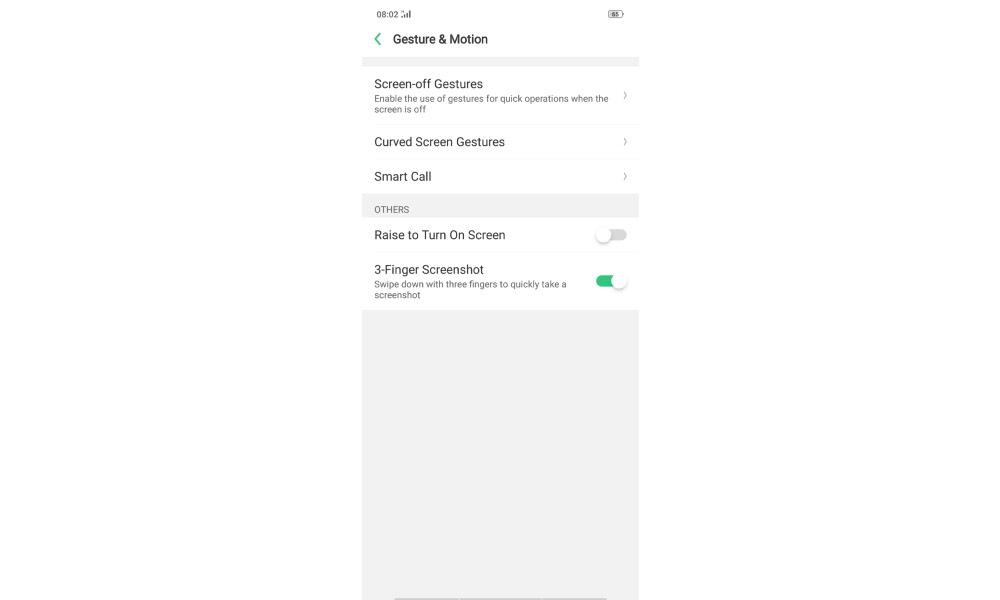
Hvis vi går til Bevægelser og bevægelser menu kan vi finde mange muligheder, som du sandsynligvis ikke kender til. Først ser vi den kaldte mulighed Skærmbevægelser fra . Inden for det kan du anvende mange bevægelser for at foretage genveje på din terminal, såsom at lave en "O" for at aktivere kameraet eller få adgang til et bestemt program. De muligheder, det giver, er enorme og kan anvendes til alle slags opgaver. For at aktivere det skal du følge følgende trin:
- I dine enhedsindstillinger skal du åbne Indstillinger menu
- Klik på Gestus og bevægelse mulighed
- Når du er inde, skal du vælge indstillingen Bevægelser til nedlukning af skærm
- Klik på indstillingen Tilføj bevægelse med skærmen slukket
Screenshots med tre fingre
En anden nyhed, som det kinesiske mærke har indarbejdet i den seneste opdatering af sit operativsystem. For at tage et skærmbillede lettere, skal du bare skub tre fingre på samme tid fra top til tå på skærmen på din enhed. Du kan tage en delvis optagelse, hvis du glider fingrene forsigtigt eller en total optagelse af skærmen, hvis du stryger dem.
Aktivér det smarte sidebjælke
Via denne bjælke kan vi tilføje genveje til applikationer, genveje og applikationer, der åbner flydende vinduer for altid at have dem ved hånden. Uanset hvad du laver på din mobil og i fanen, du er i, kan du aktivere enhver applikation eller genvej ved trække din finger fra højre side på skærmen. Dette værktøj er som standard deaktiveret, selvom vi meget let kan aktivere det ved at følge disse trin:
- Gå til indstillingerne på din OPPO-mobil Fanen Indstillinger
- Inden for dette ser vi efter Praktisk værktøjssektion
- Her vil vi se Smart sidepanel mulighed. Hvis den er deaktiveret, skal du trykke på knappen for at aktivere den.
Tricks til at spare batteri i OPPO
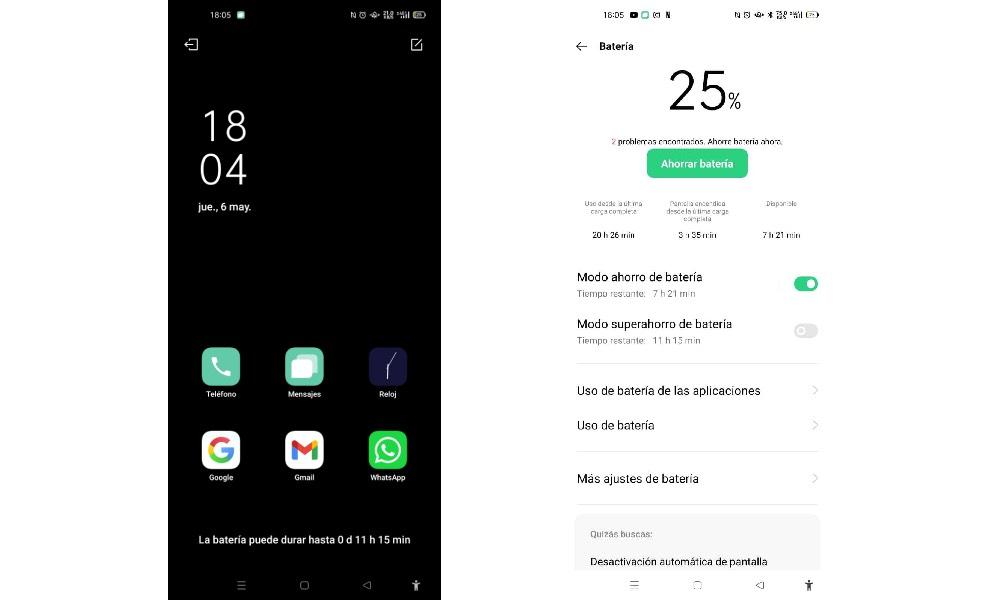
Ny energibesparende tilstand
Denne opdaterede tilstand indeholder meget nyttige funktioner. For det første kan vi lettere styre forbruget af de applikationer, der kører i baggrunden, de kan lukkes oftere, da de er blandt de elementer, der bruger mest batteri. På den anden side kan vi begrænse synkroniseringen af data og konti, undertrykke unødvendige animationer og andre muligheder, der giver os et ekstra batteri, når vi ikke kan oplade vores enhed.
Smart batterisparer
Med denne nye mulighed får vi selve mobilen til at styre batteristyringen til de apps, som vi bruger mere eller mindre hyppigt. I dette afsnit vil vi se alle de installerede applikationer, og du vil være i stand til at vælge, hvilke du vil tilpasse efter din smag. Endelig kan vi også se detaljerne i vores applikations batteriforbrug, selvom det stadig ikke viser os tidspunktet for brug af skærmen. Du finder denne mulighed i Batteri sektion, og på samme skærm vil du se værktøjet nedenfor med navnet på “Intelligent batteribesparelse” .
Tips til forbedring af ColorOS-ydeevne
Automatisk slukning og tænding
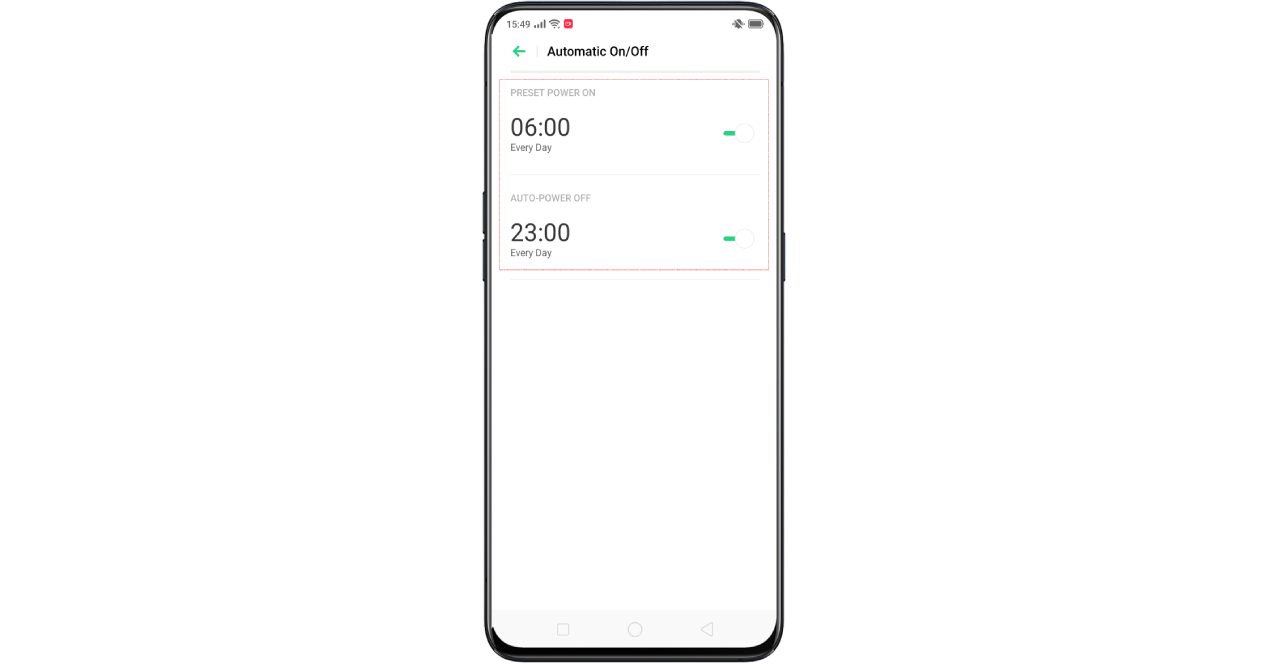
Det er en af de mest interessante funktioner i disse mobiltelefoner. Ikke mange mobiltelefoner har den tilgængelig, så det er en nyhed i forhold til andre producenter. Derudover giver det dig også mulighed for at spare lidt batteri. For at programmere det skal du bare følge følgende trin:
- I Indstillinger af din OPPO, se efter Ekstra indstillinger sektion
- Inde i dette finder du en fane med navnet på Automatisk til / fra
- Her kan du først konfigurere Automatisk tænding . For at gøre dette skal du indstille det tidspunkt, du vil tænde din mobil.
- I tilfælde af automatisk nedlukning, vi får adgang til det og indstiller også det tidspunkt, hvor vores telefon skal slukkes.
Højtydende tilstand
Hvis vi aktiverer denne tilstand, deaktiverer vores OPPO alle batteribesparende funktioner og optimerer alle dens funktioner for at give dig maksimal ydelse, selvom dette også betyder et højere batteriforbrug. For at aktivere det skal vi følge følgende trin:
- Åbn telefonens Indstillinger
- Kig efter Batterisektion
- Når du er der, finder du en mulighed kaldet Høj ydeevne
- Aktiver eller deaktiver tilstand med høj ydeevne i henhold til dine præferencer
Tricks til mobilkameraet
Burst-skydning
OPPO-mobiltelefoner giver dig mulighed for at tage billeder af billeder for at få flere fotos på meget kort tid. For at aktivere det er alt, hvad vi skal gøre, hold lukkeren nede i kameraapplikationen. Det mangler ikke at kunne gøre det under optagelse af en video, en mulighed, som mange enheder fra andre mærker inkluderer.
Ultra nattilstand
Den nye ultra nattilstand tilbyder utrolige resultater i de videoer og fotos, vi tager. Dette værktøj giver os mulighed for at fange klare scener selv i tilfælde, hvor lysstyrken er mindre end 1 lux, så vi kan tage meget klare billeder. Plus, det inkluderer støjreduktion for at tage knivskarpe billeder. Til aktiver det , skal du bare åbne kameraapplikationen og gå til værktøjslinjen i "Foto" sektion . Der vil du se en mulighed, der siger "Nat" .
Systemtricks på OPPO
OPPO-deling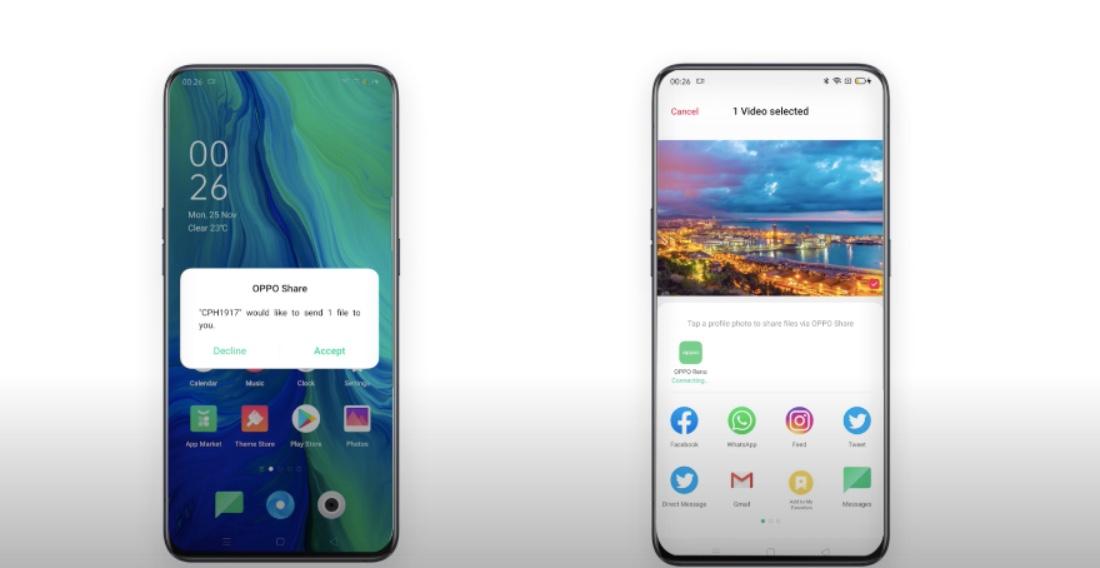
Denne funktion er tilgængelig fra ColorOS 7 og fremefter. igennem OPPO-deling du kan dele billeder, videoer, filer og andre dokumenter mellem to enheder af det kinesiske mærke. For at gøre dette udfører OPPO Share filudveksling via Bluetooth og Wi-Fi med en gennemsnitlig overførselshastighed på 20 MB pr. Sekund .
Det er også tilgængeligt på Vivo , Xiaomi gennem en aftale underskrevet af de tre mærker i slutningen af 2019. Men det mest interessante ved dette værktøj er, at det ikke er nødvendigt at installere tredjepartsapplikationer for at kunne udveksle filer. For at aktivere det skal du følge følgende trin, og du skal gøre det ved siden af den person, som du skal udveksle med:
- Først skal du få adgang til kontrolcenter af din OPPO-enhed.
- Når du har åbnet den, finder du en knap med navnet på OPPO-deling . Du skal begge aktivere funktionen for at den fungerer korrekt.
- Gå derefter til Filer afsnit. Find den fil, du vil sende.
- Hit the indsende knap
- Endelig skal du vælge telefonen du vil sende filen til. Hvis det ikke registrerer en enhed, skal du komme tættere på den person, du handler med.
Rediger ikonerne for installerede apps
Den kinesiske producent tilføjede ikon editor i ColorOS 7 i indstillingsmenuen. I indstillingerne på startskærmen finder du muligheden for at ændre stilen på ikonerne. Når du har åbnet menuen, vil du se forskellige muligheder for at ændre ikonernes form, størrelse og udseende. Dette påvirker ikke kun systemapps, de fungerer også for ethvert program, der downloades fra Play Butik.
![]()
Hvordan kan vi oprette vores egne ikoner? Nå, på en meget enkel måde. Så snart du åbner denne konfigurationsmenu, finder du 5 muligheder øverst:
- Standard : den seneste ikonstil, du oprettede på din mobil, vises her.
- Materiel stil : Hvis du markerer denne mulighed, indstiller mobilen de klassiske Google-ikoner "Material Design" -stil.
- Rullesten : disse næsten runde ikoner arves fra OxygenOS og er typiske for dette operativsystem.
- Hydrospawn : de klassiske ikoner i det gamle OnePlus-operativsystem, der, husk, er OPPOs "søster".
- Tilpasset : denne mulighed giver dig mulighed for at redigere form, tamale og kontur af dine ikoner i OPPO efter eget valg.